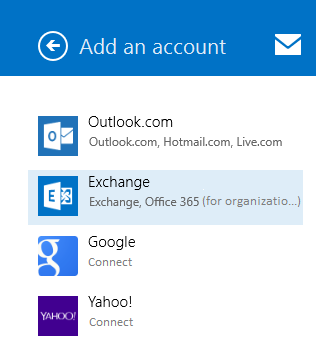Posta (Windows) Office365/en: Porovnání verzí
Skočit na navigaci
Skočit na vyhledávání
(Založena nová stránka s textem „'''E-mail address:''' your university e-mail in form ''name.surnameXX@upol.cz''“) |
(Založena nová stránka s textem „'''Server address:''' outlook.office365.com“) |
||
| Řádek 14: | Řádek 14: | ||
'''E-mail address:''' your university e-mail in form ''name.surnameXX@upol.cz'' | '''E-mail address:''' your university e-mail in form ''name.surnameXX@upol.cz'' | ||
''' | '''Server address:''' outlook.office365.com | ||
'''Doména:''' necháme prázdné | '''Doména:''' necháme prázdné | ||
Verze z 19. 11. 2015, 07:41
Windows 8 based Mail app can fully use the Exchange protocol, which makes the setup fairly easy.
Step 1 - Add an account
First, open the Mail app, in settings choose Accounts - Add account and click the Exchange account.
Step 2 - Fill in information
Click the View more details option and fill in the following informationː
E-mail address: your university e-mail in form name.surnameXX@upol.cz
Server address: outlook.office365.com
Doména: necháme prázdné
Uživatelské jméno: PortalID@upol.cz (Jméno pro přihlášení k síti eduroam tvoří přihlašovací jméno do Portálu (tzv. Portal ID) a zadává se ve tvaru Portal ID@upol.cz.)
Heslo: heslo k univerzitní poště
Klikněte na připojit a začněte využívat vaši e-mailovou schránku.